Adquirir un nuevo móvil suele ser algo bastante beneficioso, ya que por lo general un nuevo dispositivo significa notables mejoras. Pero el cambio también implica que debes respaldar y transferir la información más importante que almacenas; siendo WhatsApp la app más complicada de mover, debido a que necesita conservar tu historial de contactos, fotos, vídeos, audios y chats.
Transferir WhatsApp entre smartphones del mismo sistema operativo es relativamente sencillo, si utilizas las copias de seguridad. Sin embargo, la cosa cambia si quieres pasar de Android a iOS (o viceversa), debido a que no hay funciones nativas que permitan realizar eso con rapidez. Toma en cuenta que Android conserva las copias en Drive, mientras que iPhone las almacena en iCloud.
De ahí surge la utilidad del software de iTransor for WhatsApp entre ambos sistemas operativos. Es una herramienta que puedes conseguir para Windows y Mac OS y cumple muy bien su función. Aquí te explico los aspectos más importantes que debes tomar en cuenta al momento de utilizarla.
Características de iTransor for WhatsApp
Antes de proceder a su instalación, debes saber que esta herramienta es bastante segura; incluso conserva de forma individual, cada uno de los respaldos que has realizado sin sobrescribirlos para evitar la pérdida de datos. Dichos respaldos son archivos que también puedes leer, exportar e imprimir desde el ordenador, sólo si cuentas con la herramienta de iTransor for WhatsApp.
Con iTransor puedes transferir archivos de forma directa, sin internet, sin utilizar algún programa extra, y tampoco influye la versión del móvil. No tienes que preocuparte si quieres mover WhatsApp desde un modelo reciente a uno más antiguo, o de uno antiguo a uno más reciente. Todo lo que necesitas es instalar WhatsApp y tener espacio suficiente para recibir los archivos.
El hecho de poder realizar y restaurar las copias de seguridad sin necesidad de internet, es uno de los mayores puntos a favor de esta herramienta. Además no hay un límite de memoria para guardar archivos, a diferencia de los servicios de la nube iCloud y Drive, donde se almacenan las copias de WhatsApp para iPhones y Androids respectivamente.
Funciones de iTransor para WhatsApp
La herramienta desarrollada por iMyFone, está diseñada para que sus usuarios puedan mover todo el WhatsApp de un móvil a otro, sin pasar por los conflictos que ocasionan las copias de seguridad entre Android y iOS. Es posible descargar iTransor for WhatsApp desde su página oficial tanto para Windows 7 y versiones posteriores, como para Mac OS X 10.7 y posterior.
Puedes descargar una versión gratis, o aprovechar la versión premium con opciones y beneficios adicionales, que te explicaré más adelante. Indiferente de cuál versión decidas instalar en tu computador, estas son las funciones más básicas e importantes que podrás aprovechar.
Transferir datos de WhatsApp entre iOS y Android
La primera función de iMyFone iTransor para WhatsApp, resuelve la principal necesidad de gran parte de los usuarios. Cómo mover WhatsApp de Android a iPhone, o también puede ser cómo mover WhatsApp de iPhone a Android.
De cualquier modo, lo que debes hacer es abrir iMyFone iTransor en tu ordenador, accede a la función Transferir WhatsApp entre dispositivos y conecta cada móvil con su respectivo cable USB original. En el caso de Android, es necesario activar la depuración de USB para conectarlo debidamente; por otra parte, conectar el iPhone es más fácil, solo debes desbloquear el móvil y aceptar el ordenador como equipo de confianza.
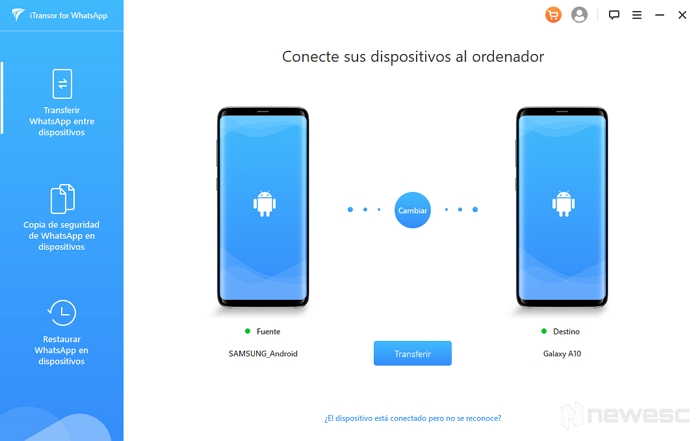
Una vez que ambos dispositivos sean reconocidos por la herramienta, puedes seleccionar cuál será el origen y cuál es el destino. Recuerda que la información de WhatsApp se modifica en el móvil destino, así que no dejes de realizar una copia de seguridad si lo consideras necesario.
Otra cosa que debes tomar en cuenta, es que necesitas desactivar la función Buscar mi iPhone en caso de que el iPhone sea el móvil destino. En el caso de los móviles Android, se va a instalar un WhatsApp personalizado para que el programa pueda acceder, copiar y restaurar a los archivos; es una app completamente segura y no tiene mayor diferencia con la versión oficial.
Todas estas instrucciones se muestran durante el proceso guiado, el cuál puede demorar entre unos minutos a media hora; depende totalmente de la cantidad de archivos que deseas transferir. Pero una vez completado, tendrás acceso en el nuevo móvil, a todos los mensajes, fotos, vídeos, voices, archivos adjuntos y demás información.
Hacer una copia de seguridad de WhatsApp
La herramienta iTransor te da opciones para hacer una Copia de Seguridad de WhatsApp sin Google Drive. Para ello debes conectar el móvil al ordenador, activando la depuración USB en el caso de que utilices Android. Si ya lo hiciste anteriormente, el programa omitirá este paso.
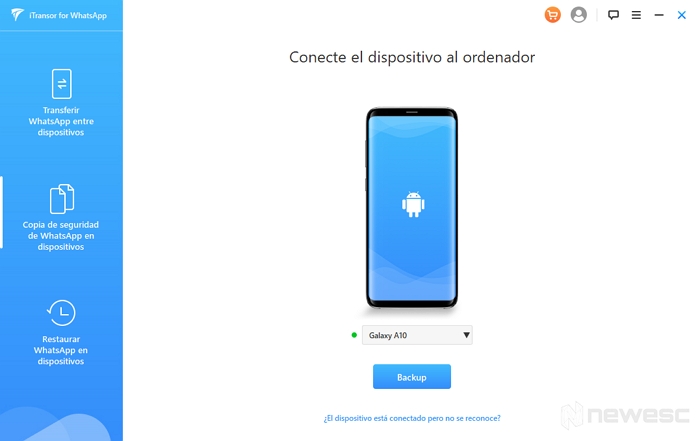
Si el dispositivo se ha conectado correctamente, seleccionas Respaldar para que la herramienta realice el resto del trabajo. Apenas toma un par de minutos y al finalizar, recibirás una notificación de que la copia de seguridad se realizó de forma exitosa. Vale la pena destacar que el móvil sigue funcionando como de costumbre luego de realizar la copia de seguridad.
Es una opción bastante rápida y eficiente. Almacena las copias en el ordenador, de modo que no ocupa espacio en la nube ni requiere conexión a Internet, lo que mejora mucho la velocidad de ejecución. Esta app es sencilla de utilizar para proteger tus datos de WhatsApp, los cuales podrás transferir posteriormente a otro móvil.
Restaurar WhatsApp en Android o iOS
La última función que destaca de este software para transferir WhatsApp de Android a iPhone, es la de restaurar aquellas copias de seguridad que has guardado. Es muy útil si tu dispositivo se ha dañado o extraviado. Toma en cuenta que sólo podrás recuperar las copias que realizaste con anterioridad, así que asegúrate de tener tu respaldo actualizado de forma constante.
Para esta función, de nuevo debes conectar el móvil en el ordenador,y activar la depuración USB si utilizas Android. Si utilizas iPhone, asegúrate de desbloquearlo y desactiva Buscar mi iPhone.
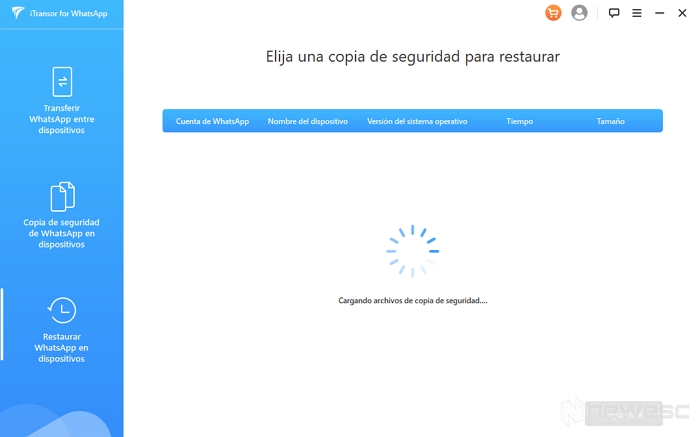
Esta herramienta te ofrece un listado de todas las copias de seguridad que tienes guardadas en tu ordenador. Basta con elegir la de tu preferencia y seleccionar Restaurar. El programa procede a instalar una versión de WhatsApp personalizado para Android, que permite restaurar los archivos.
El tiempo de restauración depende del tamaño de los archivos. Al realizar esta operación, vas a eliminar todos los datos de WhatsApp que ya tienes en tu móvil, por eso puedes hacer una copia de seguridad si lo consideras necesario. Una vez finalice el proceso recibes una notificación y podrás utilizar nuevamente WhatsApp con el historial de chat recuperado.
Consigue una versión Premium con oferta
Como bien he mencionado, esta potente herramienta resuelve uno de los principales problemas de mover WhatsApp al cambiar de móvil. Puedes descargar una versión gratis de prueba, la cual sólo permite conectar un único dispositivo para realizar una copia de seguridad. Sus funciones están bastante limitadas y necesitas adquirir una licencia para utilizar la herramienta en su totalidad.
iMyFone iTransor for WhatsApp ofrece distintos planes y costos según la cantidad de dispositivos que permite conectar y el tiempo de licencia de uso. Es posible adquirir el plan básico para 5 dispositivos y un año de uso, con un precio original de $59.95; pero puedes pagar tan sólo $29.95 si utilizas el código de promoción F487SA. No dejes pasar esta oferta con descuento de $30.
